Darawalka garaafyada ayaa heli waayay qalab sawireed ku haboon
Haddii aad la kulanto fariinta khaladka ah " Dareewalka garaafyadan ma heli karo qalab garaafyo ku habboon(This graphics driver could not find compatible graphics hardware) " markaad isku dayeyso inaad ku rakibto darawal kaadhka garaafyada cusub Windows 10 kumbuyuutarkaaga, markaa boostadan waxaa loogu talagalay inay ku caawiso. Maqaalkan, waxaanu ku siinaynaa xalalka aad isku dayi karto inaad si guul leh u xalliso arrintan.
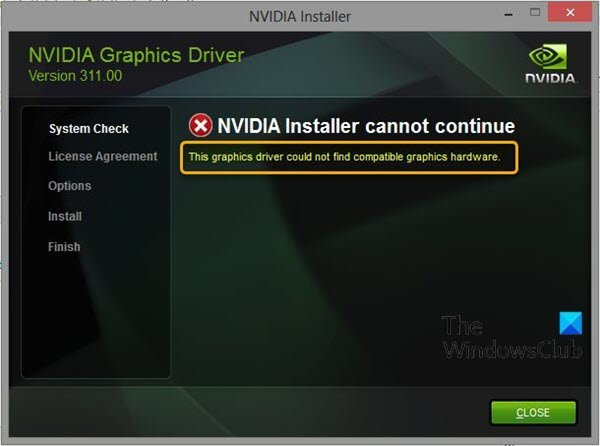
Waxaa jira laba sababood oo waaweyn oo dhibaatada ah:
- Aqoonsiga aaladdaada(Device ID) kuma jiro liiska faylasha loo baahan yahay ee uu keenay rakibaadda darawalku. Dhibaatadani waxay u muuqan kartaa sababtoo ah aqoonsiga kaadhka garaafyada kuma jiro mid ka mid ah faylasha 'info' ee darawalku u isticmaalo si uu u aqoonsado kaadhka garaafyada ee aad ku leedahay kombuyutarkaaga.
- Saxeexa dareewalku(enforced driver signing) wuxuu dhib ku keeni karaa darawalkan.
Darawalka garaafyada ayaa heli waayay qalab sawireed ku haboon
Haddii aad la kulanto arrintan, waxaad isku dayi kartaa inaad socodsiiso NV Updater(running the NV Updater) si aad si otomaatig ah u ogaato una rakibto darawalka ku habboon kaadhka garaafyada (graphics)NVIDIA oo aad aragto haddii ay taasi caawinayso xallinta arrinta. Sidoo kale, waxaad isku dayi kartaa inaad curyaamiso fulinta saxeexa darawalka(disabling the driver signature enforcement) oo arag haddii ay taasi ku caawinayso. Haddii kale, waxaad sii wadi kartaa inaad u abuurto aqoonsiga(Device ID) aaladda kaadhkaaga sawirada NVIDIA(NVIDIA Graphics Card) . Waa kan sida:
Habkani waa mid lagu dabaqi karo isticmaalayaasha go'aansaday inay gacanta ku soo dejiyaan faylka rakibaadda darawalka ee shabakada NVIDIA.
- Riix Windows key + X si aad u furto Menu Isticmaalaha Awooda(Power User Menu) , ka dib tabo furaha M si aad u furto Maareeyaha Aaladda.
- Marka aad gudaha u gasho Maareeyaha Aaladda(Device Manager) , balaadhi qaybta Adabiyeyaasha Bandhigga(Display adapters) adiga oo gujinaya falaarta ku xigta oo hel kaadhka garaafyada (graphics)NVIDIA . Hubi(Make) inaad ogaato magaca qalabkaaga. Shaki kuma jiro maadaama aadan rabin inaad soo afjarto uninstalling qalab khaldan.
- Markaad hesho aaladda, ku dhufo midigta oo dooro ikhtiyaarka Guryaha(Properties) ee liiska macnaha guud.
- U gudub tabka Details ee daaqada (Details)guryaha(Properties) oo bidix-guji liiska qoraalka hantida(Property) .
- Dooro ikhtiyaarka tusaalaha aaladda iyo, hoosta Qiimaha (Device instance path),(Value) waa inaad aragto qoraal u eg sidan:
PCI\VEN_10DE&DEV_0DD1&SUBSYS_20421043&REV_A1\ 4&30DE1B
- Qoraalkani waxa uu ka kooban yahay macluumaad ku saabsan soo saaraha kaadhka fiidyowga, chipset-ka iyo qaabka. Haddii aad faylka darawalka ka soo dejisay shabakadda NVIDIA, maamul, oo waa inaad aragto fariinta la yaqaan ee "Darawalka garaafyada wuxuu heli waayey qalabka garaafyada ku habboon".
- Wali ha ka welwelin. U gudub hagaha rakibaadda Jidka caadiga ah waa inuu u ekaado sida tusaalayaasha hoose:
C:\NVIDIA\DisplayDriver\<DriverVersion>\<YourVersionOfWindows>\English\Display.Driver\ C:\NVIDIA\DisplayDriver\<DriverVersion>\<YourVersionOfWindows>\International\Display.Driver\
Fur mid ka mid ah faylalka ay kordhintoodu tahay '.inf' sida hoos ku taxan. Tusaale ahaan, waxaad dooran kartaa faylka 'inf' . Nuqul ka samee faylkan adiga oo midigta gujinaya oo dooranaya ikhtiyaarka nuqulka(Copy) . Ku dheji meel kale.
nvaa.inf
nvac.inf
nvam.inf
nvao.inf
nvbl.inf
- Midig ku dhufo(Right-click) isla feylka wali ku yaal galka NVIDIA oo dooro Ku Fur (Open)Notepad (ama tafatire kasta oo kale).
- Hoos(Scroll) u dhaadhac ilaa aad ka aragto sadar sidan u eg:
[NVIDIA_Devices.NTx86.8.1] (or NVIDIA_SetA_Devices with similar combinations) %NVIDIA_DEV.0405.01% = Section001, PCI\VEN_10DE&DEV_0405&SUBSYS_15D21043 %NVIDIA_DEV.0405.02% = Section001, PCI\VEN_10DE&DEV_0405&SUBSYS_16341043 %NVIDIA_DEV.0407.01% = Section001, PCI\VEN_10DE&DEV_0407&SUBSYS_080117FF %NVIDIA_DEV.0407.02% = Section002, PCI\VEN_10DE&DEV_0407&SUBSYS_15881043
Xusuusin(Note) : Haddii aad aragto qaybo badan oo NVIDIA_SetA_Devices ama NVIDIA_Devices , ku celi nidaamka dhamaantood!
- Waxaad arki doontaa in khadadkani ay u muuqdaan kuwo la mid ah dariiqa tusaalaha aaladda ee aad ku xustay Maareeyaha (Device Manager)Aaladda(Device) . Hoos(Scroll) u dhaadhac ilaa aad ka gaarto qaybta la mid ah lambarkaaga chipset-ka (lambarka ka muuqda DEV ka dib dariiqa tusaalaha Aaladda(Device) ).
- Hadda waxaa timid qaybta adag. Waxaan u samaynaynaa aqoonsiga aaladda kaadhka garaafyada ee aad ku rakibtay kumbuyuutarkaaga! Waxaad geli doontaa badhtamaha liiska, oo ku xiga nambarada chipset-ka ee la midka ah.
- Qaybta hore waxay la mid tahay qof walba: ‘%NVIDIA_DEV’ . Qaybta xigta waa afarta xaraf ee DEV code (ka soo muuqda DEV ka dib dariiqa tusaalaha aaladda(Device) ). Haddii aad dareento in uu jiro DEV la mid ah kaaga, waxaad u baahan doontaa inaad kordhiso. Tusaale ahaan, haddii DEV uu yahay ODD1 oo aad aragto xariiq sidan u bilaabmaya:
%NVIDIA_DEV.0DD1.01%…,
Khadkaagu wuxuu u bilaabmayaa sidii%NVIDIA_DEV.0DD1.02%
- Qaybta xigta waa qaybta. Lambarku waa in uu la mid noqdaa qaybta aad geliso ee iska hubi lambarka kore. Hadii xariiqda sare ku bilaabato sidatan:
%NVIDIA_DEV.ODD1.01% = Section042…
Khadkaagu waa inuu u bilaabmaa sida%NVIDIA_DEV.ODD1.02% = Section042
- Qaybta kama dambaysta ahi waa inay si fudud u waafaqdo(Device) dariiqa tusaalaha aaladdaada. Darajo dhig qaybta qaybta ka dib oo geli meel bannaan. Taas ka dib, waxaad si fudud u riixi kartaa dariiqa tusaale ahaan qalabkaaga ee Maareeyaha Aaladda (Device Manager),(Device) dooro nuqul oo ku dheji halkan. Ugu dambeyntii, sadarku waa inuu u ekaado sidan:
%NVIDIA_DEV.ODD1.02% = Section042, PCI\VEN_10DE&DEV_0DEE&SUBSYS_15621043
- Isticmaal furaha isku darka Ctrl+S si aad u badbaadiso isbeddellada. Ku socodsii faylka dejinta gacanta oo ka soo qaad tusaha rakibaadda NVIDIA . Waa in ay ahaataa isla faylkii aad ku dhejisay faylka '.inf' oo waa in lagu magacaabaa 'setup.exe'.
Fiiro gaar(Note) ah: Haddii aad maamusho feylkii aad ka soo dejisay shabakadda NVIDIA, wax kasta oo aad samaysay waa la beddeli doonaa waxaana lagugu khasbi doonaa inaad mar kale bilowdo!
Marka la sameeyo, Darawalka garaafyadani ma heli karo(This graphics driver could not find compatible graphics hardware) arrin hardware garaafyada ku habboon waa in la xalliyo.
Waxaan rajeynayaa in tani ay ku caawineyso!
Related posts
Sida loo awood NVIDIA Low Latency Mode on Windows 11/10
Ka saar qaybaha gaarka ah ee aan loo baahnayn ee darawalka NVIDIA
Halka laga soo dejiyo darawalada NVIDIA ee Windows 11/10
AMD ama NVIDIA Graphics Card lagama helin Windows 11/10
Cusbooneysii darawalada kaararka sawirada ee NVIDIA adoo isticmaalaya NV Updater Windows 11/10
Hagaaji ASUS Smart Gesture Touchpad oo aan shaqaynayn Windows 10
Hagaaji darawalada NVIDIA si joogto ah shilalka Windows 10
Ma jiro wax saxeex ah oo ku jiray mawduuca - Faahfaahinta Saxeexa Darawalka
Muuji Uninstaller Driver ee AMD, INTEL, NVIDIA Drivers
Dhoofinta iyo Kaabta Aaladaha Isticmaalka PowerShell gudaha Windows 11/10
Muujinta darawalka nvlddmkm ayaa joojiyay ka jawaabista oo si guul leh ayuu u soo kabsaday
Sida gacanta loogu rakibo darawalka adoo isticmaalaya faylka INF gudaha Windows 11/10
Sida loo joojiyo fulinta Saxiixa Darawalka ee Windows 11/10
Sida loo cusboonaysiiyo darawalada adoo isticmaalaya Command Prompt gudaha Windows 11/10
Kumbuyuutar Windows ayaa qaboojiya marka uu ku rakibayo darawalka Graphics
Darawalka lagu rakibay looma ansaxsana kombayutarkan
Software bilaash ah si aad u taxdo darawalada ku rakiban Windows 11/10
Fix Waxaad u baahan tahay darawalka WIA si aad u isticmaasho qaladka qalabkan Windows 11/10
Halka laga soo dejiyo darawalada Windows 11/10
Sida loo cusbooneysiiyo Drivers gudaha Windows 11/10
